上一篇
Java环境 Linux系统下配置Java开发环境的详细步骤
- 问答
- 2025-08-02 09:43:33
- 3
Linux系统下配置Java开发环境:从零开始的详细指南
"明明照着教程做了,为什么Java还是运行不了?" 小张盯着终端里刺眼的command not found提示,第3次重装系统后依然卡在环境配置环节,如果你也曾在Linux中为JDK路径、环境变量头疼过,这篇手把手教程正是为你准备的。
以下操作基于Ubuntu 22.04 LTS,但适用于大多数Linux发行版(截至2025年8月仍有效)。
第一步:卸载旧版本(如有)
打开终端(Ctrl+Alt+T),先清理可能存在的残留:
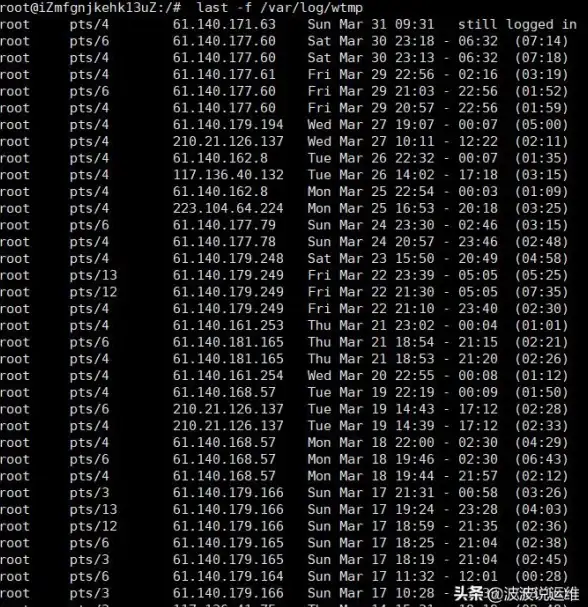
sudo apt remove --purge openjdk-* # 移除OpenJDK sudo apt remove --purge oracle-java* # 移除Oracle版本 sudo apt autoremove # 清理依赖
第二步:安装JDK
推荐选择:
- OpenJDK 21(开源免费,社区支持好)
- Oracle JDK 21(企业级功能更多,需官网授权)
方案A:通过包管理器安装OpenJDK
sudo apt update sudo apt install openjdk-21-jdk # 安装完整开发套件
方案B:手动安装Oracle JDK
- 从Oracle官网下载Linux版的
.tar.gz包 - 解压到指定目录(建议
/usr/local/java):sudo mkdir -p /usr/local/java sudo tar -xzf jdk-21_linux-x64_bin.tar.gz -C /usr/local/java
第三步:配置环境变量
关键步骤!打开~/.bashrc文件:
nano ~/.bashrc
在文件末尾追加(根据实际路径调整):
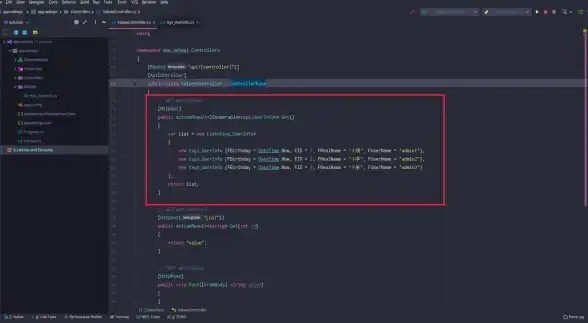
# OpenJDK配置示例 export JAVA_HOME=/usr/lib/jvm/java-21-openjdk-amd64 # 如果是Oracle JDK则改为: # export JAVA_HOME=/usr/local/java/jdk-21 export PATH=$JAVA_HOME/bin:$PATH
使配置立即生效:
source ~/.bashrc
第四步:验证安装
执行以下命令检查:
java -version # 应显示"21.x.x" javac -version # 确认编译器正常 echo $JAVA_HOME # 检查路径是否正确
常见问题解决
- 报错"Permission denied":给JDK目录赋权
sudo chown -R $USER:$USER $JAVA_HOME
- 多版本切换:使用
update-alternativessudo update-alternatives --config java
- IDE找不到JDK:在IntelliJ/Eclipse中手动指定
JAVA_HOME路径
进阶配置(可选)
- 设置默认JRE:
sudo update-alternatives --install /usr/bin/java java $JAVA_HOME/bin/java 1
- 配置JAVA_OPTS:在
.bashrc中添加内存参数export JAVA_OPTS="-Xms512m -Xmx2G"
现在你的Linux系统已经准备好运行Java程序了!下次遇到"java not found"时,记得先检查JAVA_HOME和PATH——90%的问题都出在这里,如果仍有疑问,不妨在终端输入which java看看系统到底从哪里调用的Java解释器。
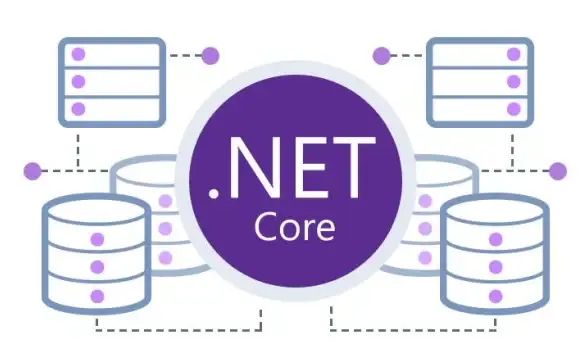
(提示:长期开发建议安装Maven/Gradle等构建工具,但那是另一个故事了...)
本文由 钦碧春 于2025-08-02发表在【云服务器提供商】,文中图片由(钦碧春)上传,本平台仅提供信息存储服务;作者观点、意见不代表本站立场,如有侵权,请联系我们删除;若有图片侵权,请您准备原始证明材料和公证书后联系我方删除!
本文链接:https://vps.7tqx.com/wenda/514548.html
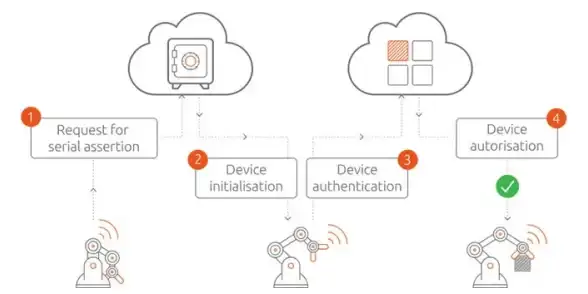



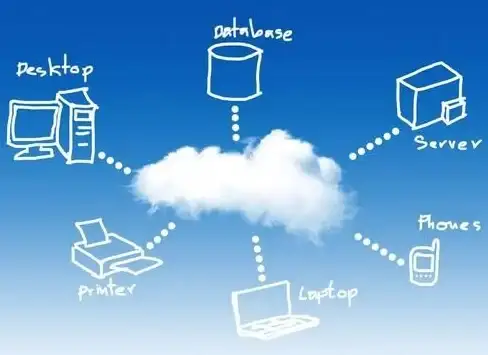
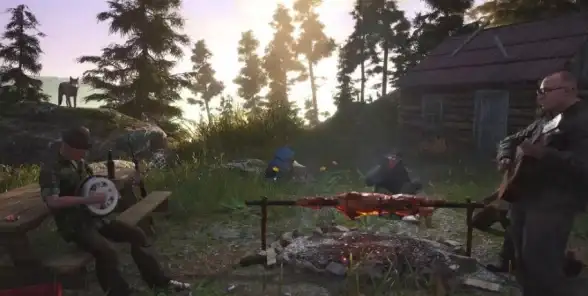

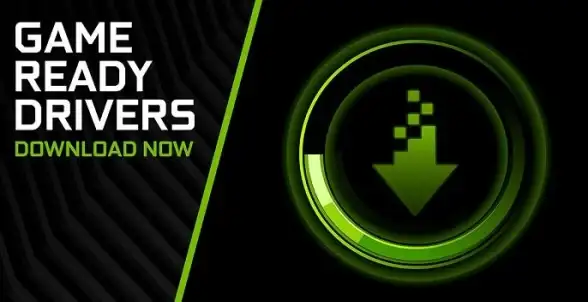

发表评论